der er primært 2 typer af adgangskoder til at beskytte et dokument: “adgangskode til at åbne”og” adgangskode til at ændre”. Hvis dit dokument er beskyttet med disse 2 typer adgangskoder, og du gerne vil omgå dem for at åbne eller ændre projektmappen, vil denne artikel være meget nyttig for dig.
Del 1.
de fleste mennesker kan muligvis ikke huske, hvad adgangskoden er til deres dokument, og de vil fjerne adgangskoden uden adgangskode. Det er nemt. Selvom der ikke er nogen officiel måde at fjerne adgangskode på uden adgangskode, leverer mange værktøjer i denne branche denne funktion. Efter testen og den faktiske brug er Gendannelse af adgangskode det bedste værktøj, du kan bruge til at fjerne adgangskode fra dokumentet uden tab af data. Og der kræves ingen adgangskode. Med dette program kan du nyde nedenstående funktioner:
-
Fjern ændring af adgangskode: Fjern beskyttelse på skrivebeskyttet adgangskode på kun 3 sekunder, så du kan have rettigheder til at redigere eller udskrive filen.
-
Find og fjern Åbningsadgangskode: find nemt åbningsadgangskoden med 4 metoder til gendannelse af adgangskode, og fjern den derefter
-
100% fjernelse sats: vi garanterer 100% adgangskode fjernelse sats. Din adgangskode vil helt sikkert blive fjernet.
-
Fuldstændig Pålidelig: Det er et helt pålideligt værktøj at bruge, da dets udvikler er blevet anerkendt af Cult of Mac og andre berømte gennemgangssider.
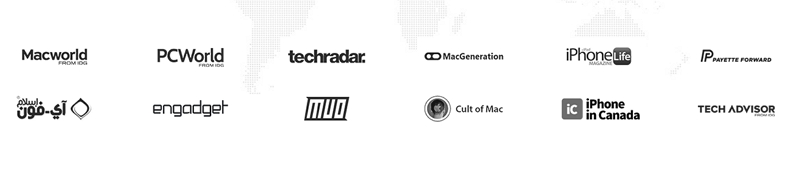
gratis Hent 10/8.1/8/7
hvis du vil bruge Passper til at fjerne adgangskodebeskyttelse, skal du installere programmet på din computer og derefter følge disse enkle trin:
1.1 Fjern Åbningsadgangskode til projektmappe
Trin 1: Start Passper til at fjerne adgangskodebeskyttelse på din computer, og vælg “Gendan adgangskoder” på din computer og hovedvinduet.
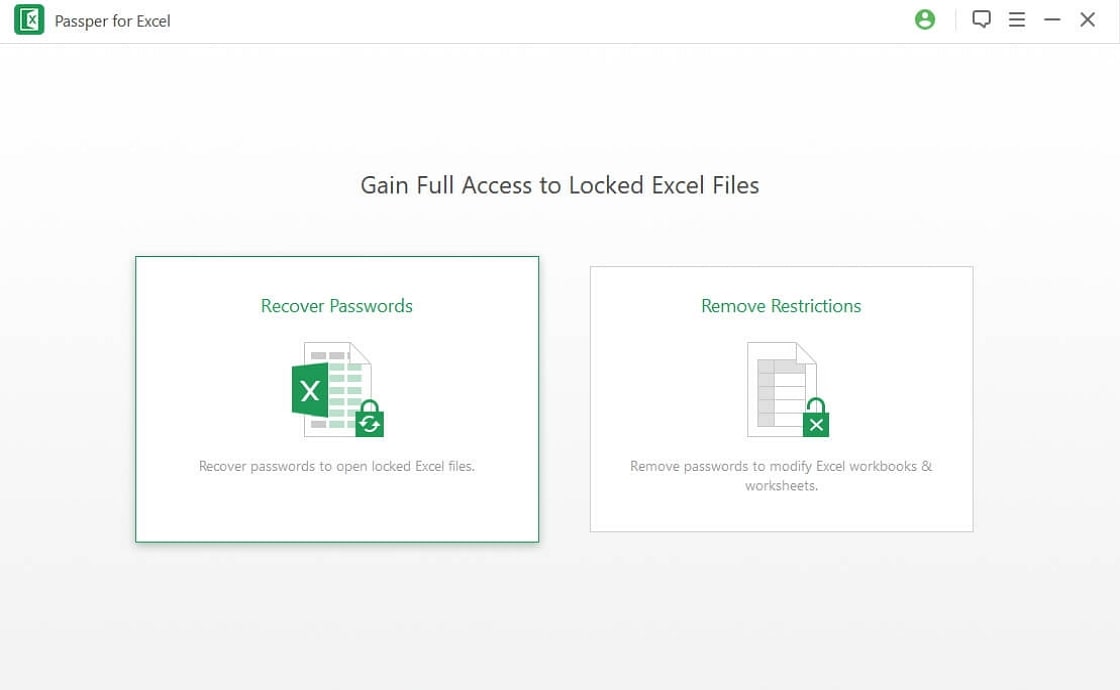
Trin 2. Klik nu på knappen ” + ” for at finde den adgangskodebeskyttede projektmappe og åbne den i dette program.
så skal du se forskellige former for angrebstilstande, du kan bruge med Passper. Hver angrebstilstand forklares for at hjælpe dig med at bestemme, hvilken der er bedst for dig. Vælg den mest passende til dine særlige behov, og klik derefter på “Gendan”.
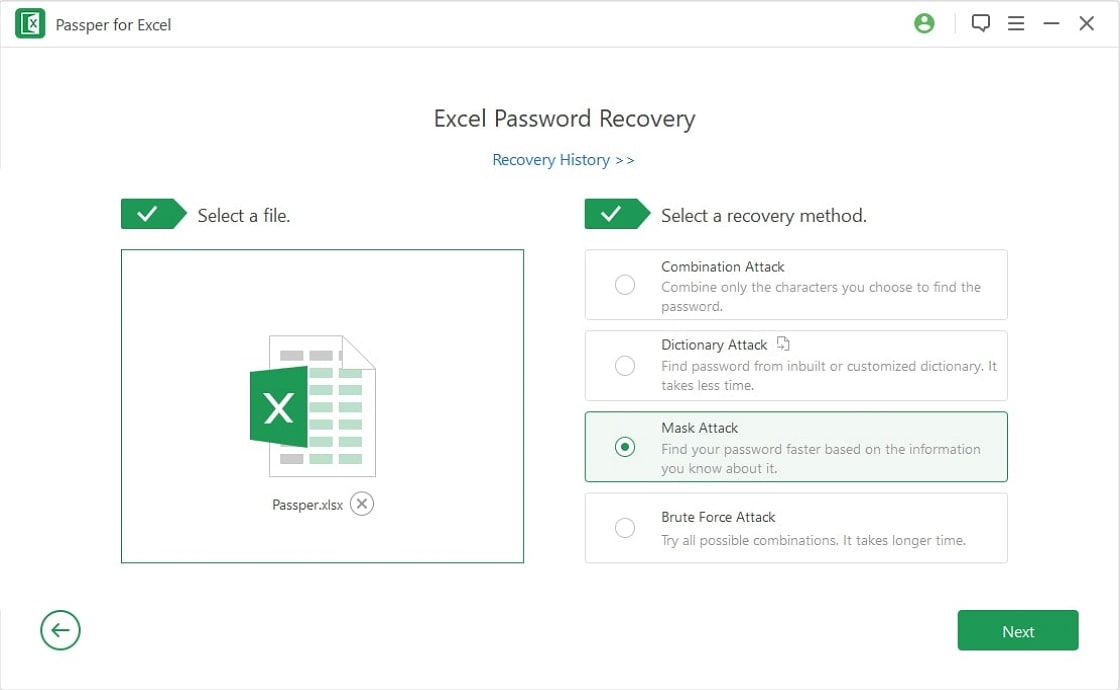
Trin 3: Når du har trykket på Recover-knappen, begynder programmet straks at gendanne adgangskoden til filen. Gendannelsestiden afhænger af den angrebstilstand, du vælger. Når det er afsluttet, vises adgangskoden på din skærm.
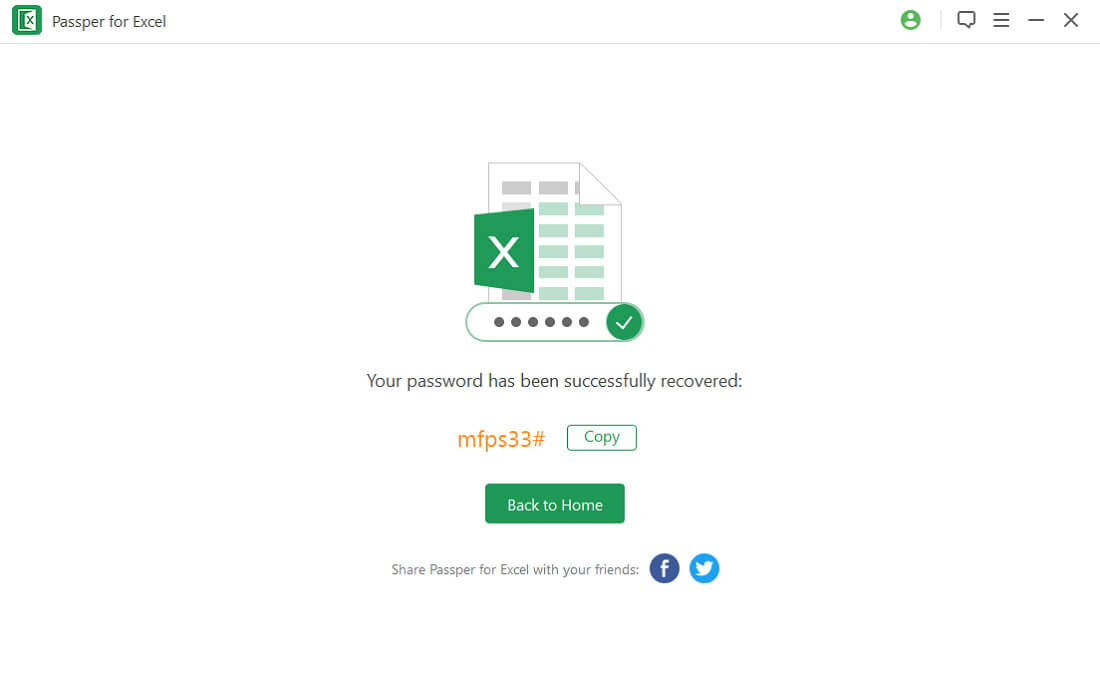
du kan derefter bruge den gendannede adgangskode til at fjerne beskyttelse fra
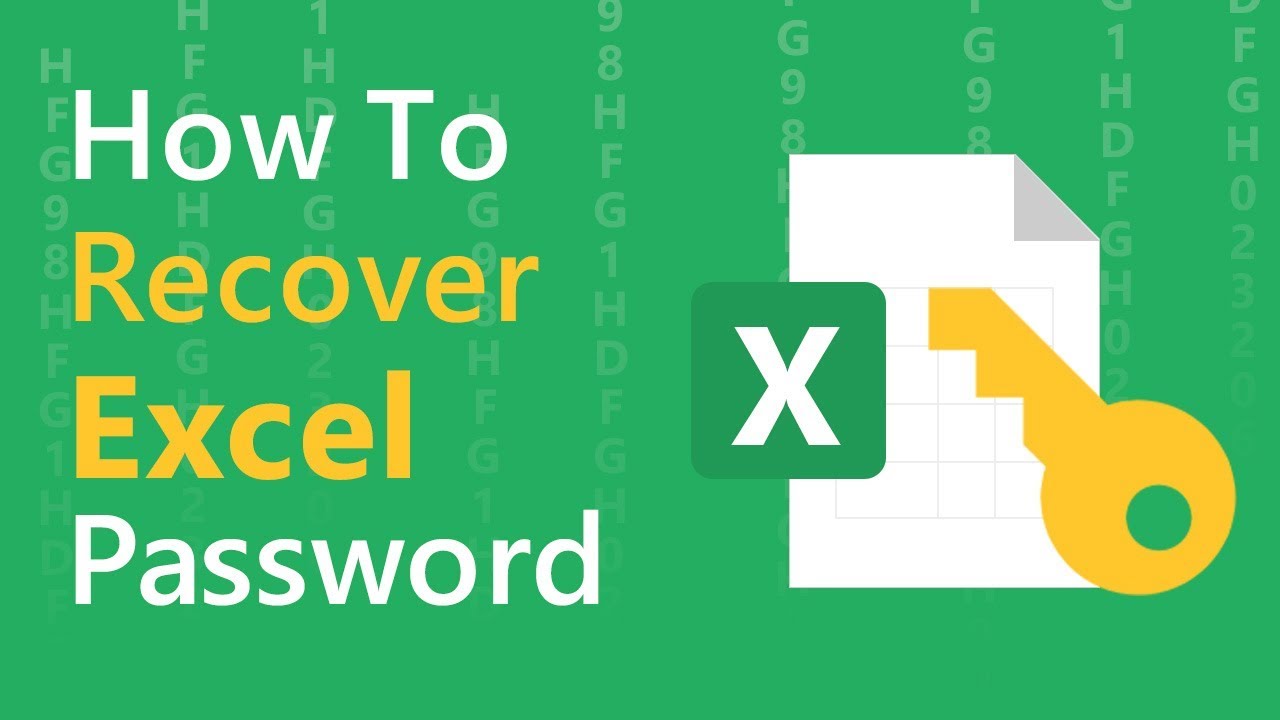
1.2 Fjern ændring af adgangskode fra regnearket
hvis regnearket har redigeringsbegrænsninger, kan Passper for regnearket være meget nyttigt, så du kan overvinde disse begrænsninger og redigere regnearket med et enkelt klik uden at indtaste adgangskoden. Sådan gør du det:
gratis hent til Vind 10/8.1/8/7/s
Trin 1: Åbn Passper på din computer, og klik derefter på “Fjern begrænsninger”. Klik på ” + ” for at importere det begrænsede regneark til programmet.
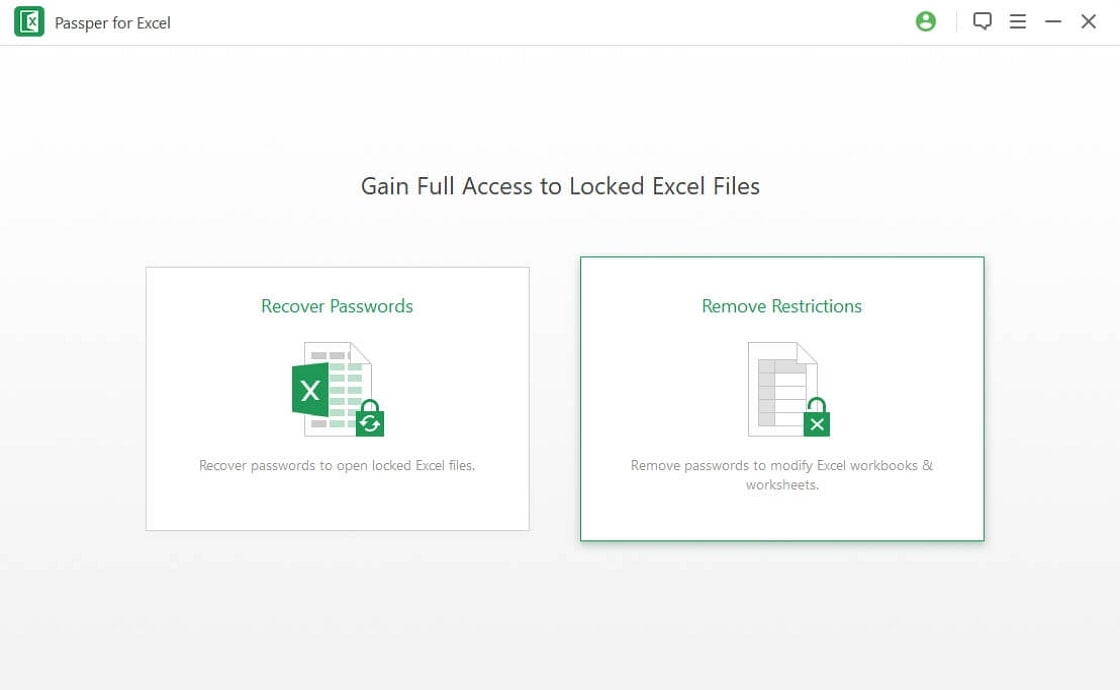
Trin 2: Når filen er tilføjet i programmet, skal du klikke på “Fjern” for at ophæve redigeringsrestriktionerne fra arket.

den restriktive adgangskode fjernes fra dokumentet på få sekunder, hvilket gør dokumentet redigerbart.
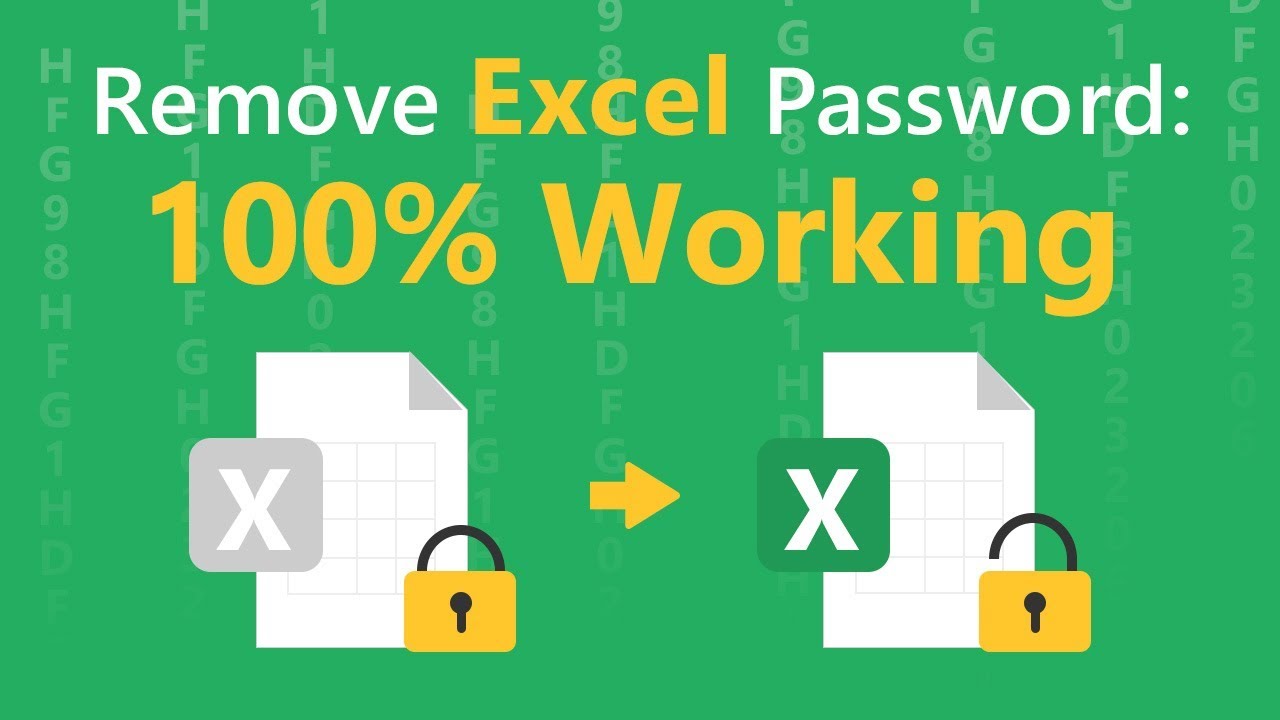
 Bemærk
Bemærk
som undermærke til iMyFone er Passper altid dedikeret til at fjerne adgangskoden til iMyFone og har opnået kundens godkendelse og stor ros.

Del 2. Sådan fjerner du adgangskode med kendt adgangskode
hvis du ved, hvad adgangskoden er, vil det være meget enkelt at fjerne det. Følg disse enkle trin:
2.1 Fjern Åbningsadgangskoden
for 2010 eller nyere:
Trin 1: Åbn den krypterede fil. Marker indstillingen ‘Fil’, og vælg “Beskyt projektmappe”.
Trin 2: Klik på “Krypter med adgangskode” og ryd derefter adgangskodeboksen.
Trin 3: Klik på” OK “for at slette adgangskoden, og klik derefter på” Gem ” for at afslutte processen.
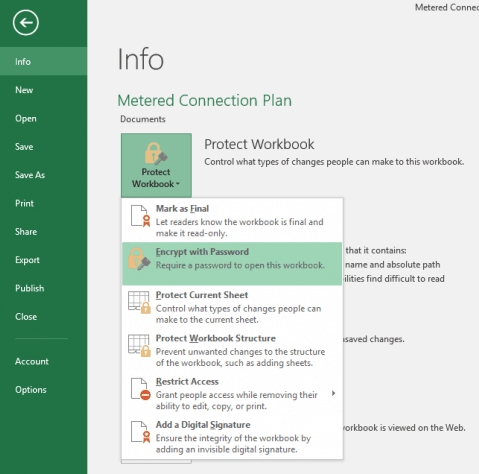
næste gang du åbner dokumentet, behøver du ikke indtaste adgangskoden.
Til 2007:
Trin 1. Åbn projektmappen, der er beskyttet med en adgangskode. Der vises en dialogboks, der kræver, at du indtaster adgangskoden. Bare gør det og klik på OK.
Trin 2. Klik på” File “og find” Save As ” på listen. I dialogboksen Gem som skal du trykke på “Værktøjer” i bunden og vælge “Generelle indstillinger”.
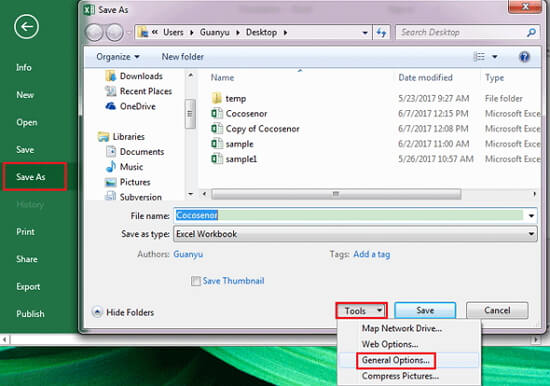
Trin 3. Fjern adgangskoden i tekstfeltet” adgangskode til åbning”, og klik derefter på OK for at gemme filen.
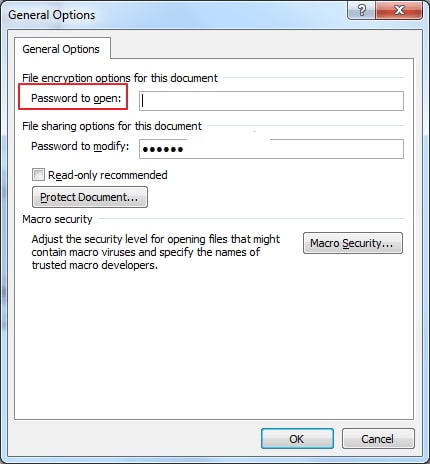
nu Kan du åbne filen uden at indtaste adgangskoden.
2.2 Fjern den ændrede adgangskode
det er helt sikkert, at funktionen til beskyttelse af ark er at forhindre utilsigtede ændringer i en fil. Men hvad nu hvis nogen sender et regneark og beder dig om at tilpasse og redigere noget på selve filen? Det er nemt at gøre det selv, hvis du kender adgangskoden.
Trin 1: Dobbeltklik på den fil, du har brug for for at fjerne beskyttelsen af arket.
Trin 2: Klik på ‘Fjern beskyttelse af ark’, så bliver du bedt om at indtaste adgangskoden i pop op-vinduet.
Trin 3: Klik på “OK”, og arket vil snart være ubeskyttet.
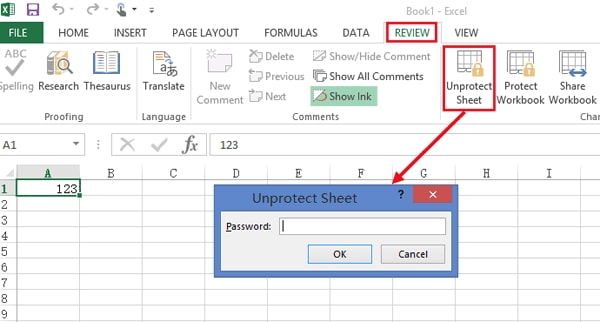
 Bemærk
Bemærk
de procedurer, der er beskrevet ovenfor, kan kun bruges til den nyeste version af filen. Hvis du har brug for at fjerne beskyttelsen af ark 2007, kan du gentage trinnene i “Sådan fjernes adgangskoden 2007” og fjerne adgangskoden i tekstfeltet “adgangskode til ændring” for at fjerne beskyttelsen af arket.
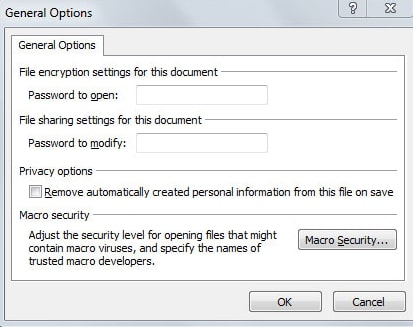
Bonus Tip: regler for indstilling af adgangskode
en adgangskode kan kun være nyttig for dig, hvis den både er stærk nok til at holde dokumentet sikkert og let nok til at du kan huske. Det er også en god ide at aldrig have den samme adgangskode til alle dine tjenester, da dette gør det lettere for andre at gætte, hvad din adgangskode kan være. I et forsøg på at hjælpe dig med at oprette den mest pålidelige adgangskode har vi skitseret de fælles regler for adgangskodebeskyttelse. Følg disse 2 Regler for at sikre, at du har angivet en god adgangskode. De omfatter følgende:
3.1 Minimumslængdekrav
minimumslængdekravet for de fleste adgangskoder er 6 tegn. Dette skal være dit udgangspunkt for din egen adgangskode. Du kan helt sikkert have mere end 6 tegn, men sørg for, at adgangskoden er kort nok til at huske.
3.2 minimum Kompleksitetskrav
selv da adgangskoden skal opfylde minimumslængdekravet, skal den også opfylde nogle af de kompleksitetskrav, der er angivet af
konklusion
nu hvor du ved, hvordan du fjerner adgangskoden med eller uden adgangskoden, er du klar til at begynde at oprette nogle af disse følsomme dokumenter. Husk, at en adgangskode er beregnet til at holde en anden ude. Så indstil en adgangskode, der er let at huske, eller skriv den ned et sted, da det at miste det kan betyde, at du mister adgangen til dokumentet.